Интел Ви-Фи 6 АКС201 160 МХЗ Грешка, управљачки програм, не ради, постављање у оперативном систему Виндовс 11, 10

- 2055
- 325
- Frankie Mayert
Интел Ви-Фи 6 АКС201 160 МХз: Грешка, управљачки програм, не ради, постављајући у систему Виндовс 11, 10
Ако је ваш лаптоп или рачунар за повезивање са Ви-Фи-у, користи Интел Ви-Фи 6 АКС201 160 МХз адаптер и престао је да ради, постоји нека врста грешке, нема возача или једноставно морате то да схватите на адресу. Овај чланак је у потпуности посвећен успостављању и решавању проблема са овим прилично популарним Ви-Фи адаптером из Интела.
Већ сам више пута одговорио на друге чланке на овој страници у којима су написали да Интел Ви-Фи 6 АКС201 160 МХз адаптер не ради, у својствима се појавила грешка (најчешће је то код 10), Или нека врста грешке) проблеми са управљачким програмом (Виндовс не може да инсталира одговарајући управљачки програм). Такви проблеми се углавном поштују у оперативним системима Виндовс 11 и Виндовс 10. У Виндовс 7 или више старијих верзија, овај адаптер ће вероватно радити, јер на веб локацији Интел налазе возачи само под једанаесто и десето верзије. И за Виндовс 8.1. Да, и стављање седам на рачунару са овим адаптером није баш разумно (из разлога да је друго гвожђе на овом рачунару највероватније ново).
Који проблеми могу бити са Ви-Фи Интел адаптером?
- Жути узвик у близини Интел Ви-Фи 6 АКС201 160 МХз у управљачу уређаја и грешци у некретнинама "Покретање овог уређаја је немогућ (код 10)". Ако имате овај проблем, онда можете применити решења из чланка по лансирању овог уређаја је немогућа (код 10) - ВИ -ФИ и мрежни адаптер са жутим ознаком уз жути ускличник. Или користите решења која ћете пронаћи у овом чланку.

- Код 43 Грешка: Виндовс систем је зауставио овај уређај, јер је извештавао о појави проблема.
- Грешке везане за управљачки програм адаптера. У менаџеру уређаја или приликом обављања дијагностике проблема у Виндовс-у. Такође могу бити проблема приликом постављања управљачког програма за Интел Ви-Фи 6 АКС201.
- Када је Ви-Фи адаптер потпуно нестао из менаџера уређаја и Виндовс га не види. Може се приказати само као скривени уређај. У диспечеру уређаја потребно је да кликнете на мени Виев и одлучите да покажете скривене уређаје. У исто време, на пример, Виндовс 11 неће имати дугме и друге Ви-Фи поставке. Као у оперативном систему Виндовс 10.
- Нестабилна Ви-Фи веза преко Интел (Р) Ви-Фи 6 АКС201. Сталне литице, искључење адаптера, мала брзина везе.
- Не види мрежну мрежу у износу од 5 ГХз.
Проверићу и покажем сва решења за Виндовс 11. По потреби, даћу упутства за Виндовс 10. Ако имате још један Интел адаптер - у реду је. Ова решења су такође погодна за Интел Вирелесс-К, Интел Дуал Бежична бежична, Киллер Вирелесс-Аке и Т. Д. На пример, у мом лаптопу је инсталиран бежични модул Бежични модул (Р) бежични мрежни адаптер за бежични мрежни.
Интел Ви-Фи 6 АКС201 адаптер је престао да ради: Шта да радите?
Прво, препоручујем да обављате редовно поновно покретање рачунара. Затим искључите дугме за напајање. Затим морате да проверите адаптер у управитељу уређаја. Тамо се може укључити, уклонити (поново инсталирати) или покушајте да се вратите / замените управљачки програм. Преузимамо и управљачки програм са веб локације Интел и инсталирајте га. И такође је веома важно да се инсталирате све доступне исправке оперативног система Виндовс и управљачке програме. Ажурирајте БИОС лаптоп или матичну плочу.
Нормално и присилно поновно покретање
Прво, само поново покрените свој лаптоп или рачунар. Важно је извршити поновно покретање и не искључити се и укључити. Ако то није помогло, можете да извршите принудно поновно покретање. Обично препоручујем ову методу у случајевима када је Ви-Фи адаптер углавном нестао од менаџера уређаја (није приказан на картици "Мрежни адаптери"). И пре него што је био тамо и радио. Није тешко направити:
- Сачувајте све документе (у отвореним програмима) и затворите све прозоре.
- Кликните на дугме за укључивање на лаптопу и држите га притисним док се лаптоп не искључи.
- Сачекајте неколико минута и укључите лаптоп.
Провера и поновна инсталација адаптера
Отворите менаџера уређаја. У оперативним системима Виндовс 11 можете га отворити кликом према десно-угљиво у менију Старт, путем претраге или притиском на комбинацију кључеве Вин + р И испуњавање команде Девмгмт.Магистар. Последње две методе су исте за Виндовс 10.
У менаџеру уређаја отворите зидарство Мрежни адаптери. Тамо треба да се прикаже Интел адаптер. Може се назвати другачије. На пример, Интел Ви-Фи 6 АКС201 160 МХз или убица (Р) Вирелесс-АКС 1650С Бежични мрежни адаптер.
Обратите пажњу на икону у близини адаптера. Ако постоји икона у облику стрелице, највјероватније је искључено и морате је укључити. Притисните га десним дугметом миша и изаберите Укључите уређај.

Ако је ваш адаптер већ укључен, али у близини је, на пример, приказује се жута икона са ускличником и у својствима Грешка "Код 10" или други, покушајте да га обришете. Кликните десним дугметом миша и изаберите Избришите уређај.

Потврдите уклањање. Након тога можете да кликнете на дугме Конфигурација ажурирања опреме.

Али препоручујем само да поново покренете рачунар. Адаптер ће се аутоматски инсталирати. И можда ће грешка бити фиксна.
Ако не пронађете Адаптер Ви-Фи у менаџеру уређаја, а затим користите друга решења (присилно поновно покретање (које сам написао горе), ажурирање БИОС-а, уградња Виндовс ажурирања).
Ваљање и замена Интел Ви-Фи 6 АКС201 160 МХз управљачки програм
- Отворите својства Интел адаптера у менаџеру уређаја и идите на картицу Возач. Тамо, кликните на дугме Ролање. Изаберите једну од опција и кликните да.
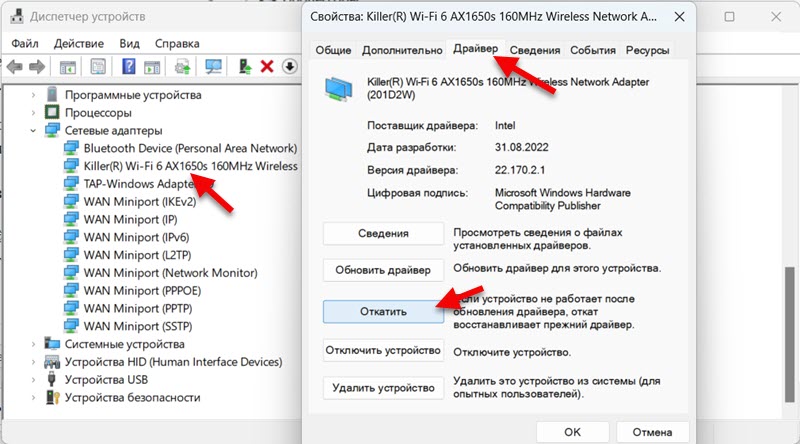 Поново учитајте рачунар.
Поново учитајте рачунар. - Ако проблем остане након повратног возача, покушајте да замените управљачки програм. У истом прозору (на слици изнад) кликните на дугме Ажурирајте управљачки програм.

- Онда бирамо Пронађите управљачки програм на овом рачунару. У следећем прозору кликните на Изаберите управљачки програм са листе доступних управљачких програма на рачунару.

- Означите једног од возача (На листи може бити неколико на листи) И инсталирајте га.
 Поново учитајте рачунар. Дакле, можете да проверите неколико различитих управљачких програма.
Поново учитајте рачунар. Дакле, можете да проверите неколико различитих управљачких програма.
Детаљнија упутства:
- Решавање проблема са покретачем бежичног Ви-Фи адаптера у систему Виндовс 10
- Ви-Фи управљачки програм адаптера у систему Виндовс 11: Ажурирање, повраћање, замена за решавање различитих проблема и грешака
Учитавање и инсталирање управљачког програма са веб локације Интел
На Интелу постоје возачи за све бежичне адаптере овог произвођача. Само морамо преузети возача и инсталирати га.
Овде, на пример, веза до странице са управљачким програмима за Интел Ви-Фи 6 АКС201 и остали модели: ХТТПС: // ВВВ.Ставити на интел.РУ / ЦОНТРАТ / ВВВ / РУ / РУ / ДОВНЛОАД / 19351 / Виндовс-10-Виндовс-11-Ви-Фи-ФИ-ДРИВЕРС-ФОР-ВИРЕЛЕСС-ДРС.Хтмл
Погледати пажљиво. Возач треба да буде инсталиран ваш Виндовс. Такође погледајте испуштање система (64-битни, 32-битни). На пример, имам Виндовс 11 64-битни. На страници се налазе информације за које је модели адаптера погодан овај управљачки програм.

Након утовара .Еке филит и нападајте га и следите упутства.
Ажурирање БИОС-а
Већ сам видео случајеве много пута када је бежични адаптер само нестао на лаптопима. Ово није ретко након инсталирања или ажурирања оперативног система Виндовс. То се догађа са адаптерима различитих произвођача, укључујући Интел Адаптере. А ако ово није проблем са хардвером са адаптером, а затим у већини случајева разлог је у БИОС-у.
Морате да пређете на веб страницу произвођача или матичне плоче (ако имате Интел адаптер уграђен у матичну плочу), пронађите страницу са преузимањем за свој модел и преузмите Ажурирање за БИОС. Затим га инсталирајте.
Многи произвођачи имају програме који аутоматски скенирају систем, проналазе управљачке програме које је потребно ажурирати и ажурирати. Укључујући биос.
Инсталирање Виндовс ажурирања и опционих ажурирања управљачких програма
Инсталирајте ажурирања система. То се може учинити у параметрима, у "Виндовс" Центру за ажурирање ".
Такође, стандардни алат за ажурирање Виндовс понекад вам омогућава да инсталирате исправке за управљачке програме. Укључујући бежичне адаптере. Може се доступно ажурирати за Интел Ви-Фи 6 АКС201 160 МХз, што ће решити проблем који је настао.
- У параметрима отворите картицу Виндовс Упдате Центер И кликните на Додатне опције.

- Затим одаберите ставку Опционална ажурирања.
- Отворите листу доступних исправки, означите све исправке (или оне које желите да инсталирате) и кликните Преузети и инсталирати.
 Имам доступне исправке за Интел Цорпоратион - СофтвареЦомпонент. Ово се може ажурирати за Ви-Фи адаптер.
Имам доступне исправке за Интел Цорпоратион - СофтвареЦомпонент. Ово се може ажурирати за Ви-Фи адаптер.
Ако имате Виндовс 10, онда морате да отворите Виндовс Ажурирај центар и у "Доступној опционој корекцији", кликните на "Прикажи све опционе исправке". Изаберите потребне управљачке програме и инсталирајте их.
Средство за уклањање проблема
Покушајте да започнете средство за уклањање проблема. Можда ће пронаћи неку врсту квара са Ви-Фи модулом. И ако то не исправи, онда бар говори у који проблем.
Отворите параметре и идите на одељак Систем - Елиминација проблема - Друга средства за уклањање проблема. Кликните на дугме Лансирање против интернет конекција.

Онда само требате да следите упутства. Можете да пишете о резултатима у коментарима. И можда ће сама прозори исправити проблем.
У оперативним системима Виндовс 10 морате отворити параметре, а затим пређите на одељак за ажурирање и безбедност - елиминација проблема.
Постављање Интел Ви-Фи 6 АКС201 160 МХз и остале Интел адаптере
У менаџеру уређаја отварање својстава адаптера на картици Додатно Можете приступити подешавањима бежичних адаптера. Не препоручујем промену ових поставки без потребе. И ако се промените, сетите се, па чак и боље фотографишите параметре и вредности које су првобитно биле.
На пример, проблеми са нестабилном прикључком путем Ви-Фи-а могу се понекад решити подешавањем ширине канала 20 МХз или 40 МХз у некретнинама "Ширина канала за 2.4 ГХз "или" ширина канала за 5 ГХз "(802).11 н ширина канала за бенд 2.4ГХз). Зависно од распона мреже.
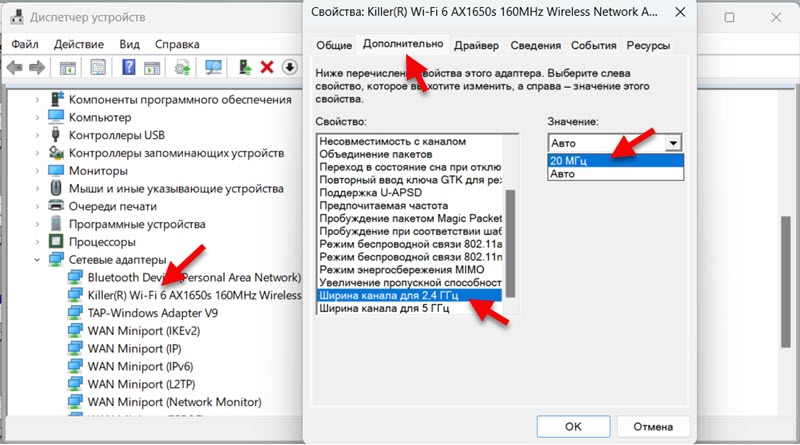
Подсетим да вас подсетим да ове поставке нису неопходне за промену. Само ако веза са Ви-Фи ради нестабилно. А ако то није помогло, вратите фабричке поставке.
Такође, тамо можете да конфигуришете агресивност роаминга, пожељне фреквенције, бежичног режима, режима очувања енергије МИМО итд. Д. Можете имати ова подешавања на енглеском језику. Како то разумем, то зависи од возача.
Постављање очувања енергије
Препоручујем да забрани искључење Интел Ви-Фи 6 АКС201 160 МХЗ бежичног модула (или другог модела) да бисте спремили струју. Због тога постоје често различити проблеми у Ви-Фи послу.
То се може учинити у својствима адаптера на картици Моћ контроле. У неким случајевима, као у мојој картици, недостаје ова картица. Изгледа овако:
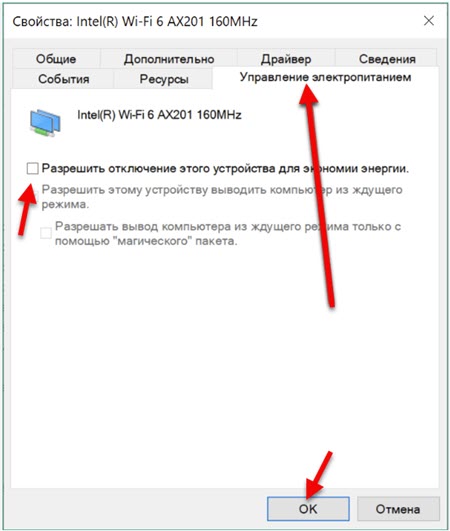
Морате да уклоните квачицу у близини предмета Омогућите искључење овог уређаја да уштеди енергију И притисните У реду.
Прочитајте више о овоме у посебном члану: Подешавање напајања адаптера бежичне мреже.
- « Грешка ДНС сервера не одговара на Виндовс 11
- Блуетоотх слушалице (ступац) нису дефинисани као аудио и приказују се као други уређаји у оперативном систему Виндовс 11, 10 »

